10 parasta pikanäppäintä Windows 10:ssä ja niiden käyttö

Tutustu Windows 10:n 10 suosituimpaan pikanäppäimeen ja siihen, miten voit hyödyntää niitä tehokkaasti töissä, koulussa ja muissa asioissa.
Instagram-tarinoista on tullut paras tapa lisätä sitoutumista ja tarjota seuraajille kulissien takana tai spontaania sisältöä. Siitä lähtien, kun Instagram esitteli tarinoiden pitämisen, käyttäjät ovat miettineet, tekeekö ominaisuus mitään, koska tarinat katoavat päivän jälkeen.
Niin kauan kuin tarinoita on saatavilla, voit tykätä niistä samalla tavalla kuin postauksista. Et kuitenkaan voi tarkistaa, mistä tarinoista olet pitänyt, kun ne on poistettu. Tässä on kaikki, mitä sinun tarvitsee tietää.
Kuinka nähdä Instagram-tarinat, joista olet pitänyt
Tarinat näkyvät Instagram-päävalikon yläosassa riippumatta siitä, oletko jo katsonut ne. Voit käydä läpi muiden käyttäjien tarinoita ja antaa heille tykkäyksiä.
Voit palata tykkäyksiin, jotka annoit muiden ihmisten tarinoihin, jotka ovat tällä hetkellä saatavilla, seuraavasti:
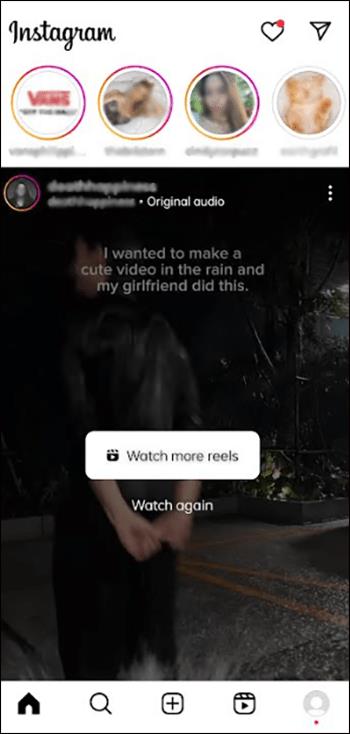
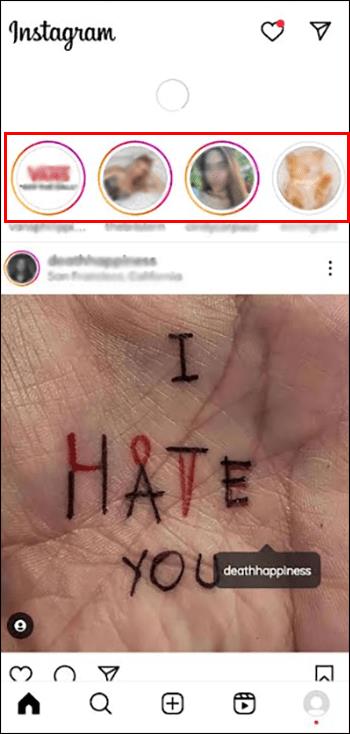
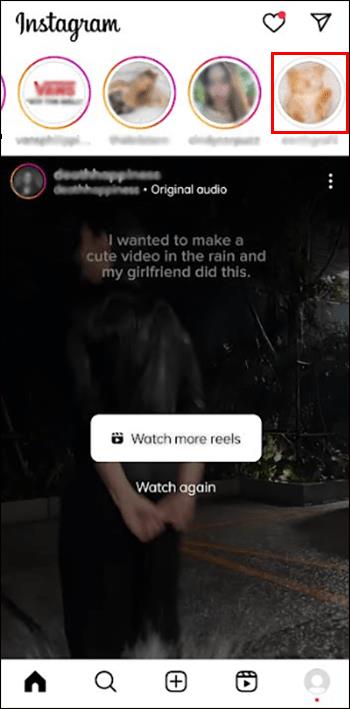

Jos tarina ei kuitenkaan ole enää syötteessäsi, et voi tarkistaa sitä.
Käyttäjät voivat myös korostaa tarinoitaan, jotta ne pysyvät pidempään profiilisivullaan. Nämä tarinat eivät näy syötteessäsi ensimmäisen 24 tunnin jälkeen. Jos muistat hämärästi käyttäjiä, joiden tarinoista pidit, mene heidän profiilisivulleen ja katso, onko heillä kohokohtia.
Kuinka Instagram lajittelee ja näyttää tarinoita
Aluksi Instagram järjesti tarinansa sarjaan. Henkilöstä, joka löysi tarinasi ensimmäisenä, tuli katselusivun tai -luettelon johtaja. Nykyään kiinnostavimmat tilit näkyvät ensimmäisenä. Näin ollen profiilit, joilla on eniten seuraajia, näkyvät ensin katseluluettelossa.
Siitä huolimatta Instagram-tarinasi voivat käyttää tätä algoritmia vain, jos saat vähintään viisikymmentä näyttökertaa per tarina. Jos ei, Instagram noudattaa samaa järjestystä, jota se käytti aiemmin. Jos haluat näkyä muiden ihmisten profiileissa näkyvämmin, sinun on työskenneltävä suosiosi lisäämiseksi.
Muita tapoja olla vuorovaikutuksessa Instagram-tarinoiden kanssa
Tykkääminen Instagram-tarinasta on suosituin tapa osoittaa arvostavasi. Toiseksi suosituin tapa on jättää kommentti tarinan alle. Instagram on kuitenkin kehittänyt Stories-ominaisuutta lisää. Nyt voit reagoida mielenkiintoiseen Instagram-tarinaan emojilla. Voit valita emojin, joka parhaiten kuvaa ajatuksiasi kerronnasta.
Lisäksi voit lähettää GIF-tiedoston. Siirry vain tarinan alaosaan ja pyyhkäise ylöspäin nähdäksesi GIF-asetukset. Jos joku vastaa viesteihisi emojilla tai GIF:llä, näet hänet Instagram-postilaatikossasi. He ovat tässä kansiossa "vastasivat tarinaasi ja viestiinsä". Kaikki mukautetut viestit saapuvat postilaatikkoosi GIF-kuvien ja hymiöiden kera.
Kaiken kaikkiaan nämä ominaisuudet parantavat viestintää Instagramissa tukkimatta postilaatikkoasi. Et näe mitään, jos tarkistat viestit päivä sen jälkeen, kun ihmiset ovat lähettäneet ne. Tykkäämiset näkyvät vain katselutaulukossa. Tämä taulukko voi auttaa niitä, jotka käyttävät Instagramia markkinoinnissa ja liiketoiminnassa. Kun oppii faniesi suosikkitarinoita, voit lisätä niitä lisäämään sitoutumista ja suosiota.
Näin näet aiemmat tarinasi
Vaikka et voi tarkistaa muiden käyttäjien vanhoja tarinoita (elleivät ne sattuu olemaan kohokohdissa), voit palata arkiston kautta luomiisi tarinoihin. Näin:
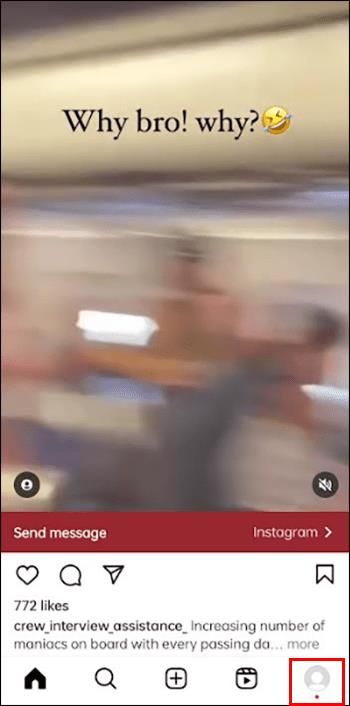
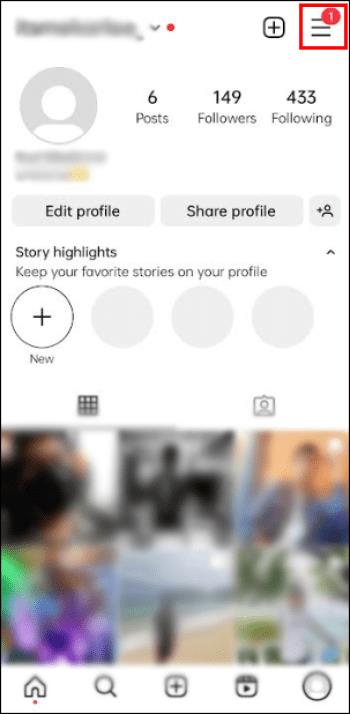
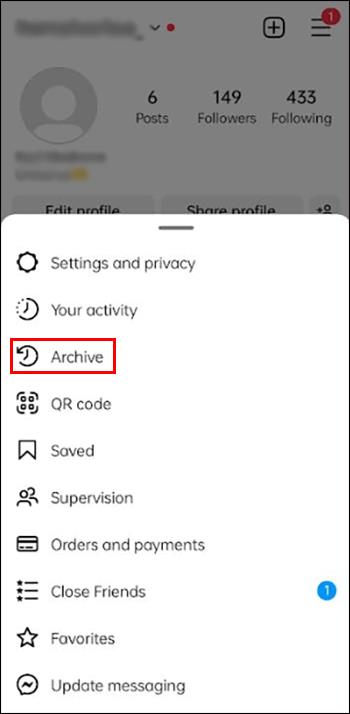
Arkisto listaa kaikki tarinat kronologisessa järjestyksessä. Voit myös tarkastella tarinan julkaisemisen aikajanaasi napauttamalla yläreunassa olevaa kalenterikuvaketta. Kartta-välilehti näyttää kaikkien niiden tarinoiden sijainnin, joilla on toimiva paikkamerkintä (tai jotka saattavat mennä Null Islandille).
Et voi nähdä, kuka on tykännyt tarinoista tai kommentoinut niitä. Voit kuitenkin jakaa ne uudelleen muistoina tai korostaa niitä tai siirtyä lisäasetuksiin tallentaaksesi videon offline-tilaan muokkausta ja tunnisteita varten.
Yksityisyys käytettäessä Instagram Stories -tarinoita
Instagram Storiesin avulla voit tehdä sisällöstä valikoivasti yksityistä. Näin ollen voit valita fanit, jotka näkevät tarinasi tekemällä mukautettuja luetteloita. Lisää näihin luetteloihin vain ne, jotka aiot näyttää piilotetut tarinasi.
Kun julkaiset Instagram-tarinoita, valitse "vain läheiset ystävät" -vaihtoehto. Näin ollen osa Instagram-tilistäsi on julkista ja toinen puoli yksityistä.
Kuinka käyttää Instagram-tarinoita eduksesi
Alustan käyttö voi auttaa sinua hyödyntämään Instagram-tarinoita. Jos käytät sitä huvin vuoksi, yhdistä useisiin kiinnostuksesi mukaisiin Instagram-tileihin. Näin saat enemmän tarinoita luettavaksi ja tykättäväksi. Toisaalta toimi seuraavasti, jos käytät Instagramia liiketoiminnassa:
UKK
Mitä tapahtuu, jos pidät Instagram-tarinasta?
Jos tykkäät tarinasta napsauttamalla sydänkuvaketta, omistaja löytää sen katselusivustaan. Kukaan muu ei voi nähdä tätä näin, koska se on sinun ja Instagram-tarinaomistajan välinen asia. Jopa ne, jotka seuraavat heitä julkisesti Instagramissa, eivät voi laskea tykkäyksiään, koska he eivät pääse katsojataulukkoonsa.
Tietääkö joku kuinka monta kertaa olen katsonut heidän tarinansa?
Joka kerta kun katsot tarinaa, Instagram päivittää katselusivun. Instagram-tarinakertoja näkee saamiensa katselukertojen määrän. Joten kyllä, he näkevät kuinka monta kertaa olet katsonut heidän tarinansa.
Nauti Instagram Storiesin käyttämisestä
Instagram-tarinasta tykkäämisellä ei ole samaa painoarvoa kuin julkaisusta tykkäämisellä, koska sitä ei tallenneta pysyvästi käyttäjän viestihistoriaan. On kuitenkin hieno asia lisätä sitoutumista ja kertoa Instagramille, millaisesta sisällöstä pidät.
Pidätkö muiden ihmisten Instagram Storiesista? Pitäisikö Instagramin ottaa käyttöön ominaisuuksia, joiden avulla voit nähdä tai toistaa vanhoja tarinoita, joista olet pitänyt? Kerro meille alla olevassa kommenttiosassa.
Tutustu Windows 10:n 10 suosituimpaan pikanäppäimeen ja siihen, miten voit hyödyntää niitä tehokkaasti töissä, koulussa ja muissa asioissa.
Opas BitLockerin käyttöön, Windows 10:n tehokkaaseen salausominaisuuteen. Ota BitLocker käyttöön ja suojaa tiedostosi helposti.
Opas Microsoft Edge -selaushistorian tarkastelemiseen ja poistamiseen Windows 10:ssä. Saat hyödyllisiä vinkkejä ja ohjeita.
Katso, kuinka voit pitää salasanasi Microsoft Edgessä hallinnassa ja estää selainta tallentamasta tulevia salasanoja.
Kuinka eristää tekstin muotoilua Discordissa? Tässä on opas, joka kertoo, kuinka Discord-teksti värjätään, lihavoidaan, kursivoitu ja yliviivataan.
Tässä viestissä käsittelemme yksityiskohtaisen oppaan, joka auttaa sinua selvittämään "Mikä tietokone minulla on?" ja niiden tärkeimmät tekniset tiedot sekä mallin nimen.
Palauta viimeinen istunto helposti Microsoft Edgessä, Google Chromessa, Mozilla Firefoxissa ja Internet Explorerissa. Tämä temppu on kätevä, kun suljet vahingossa minkä tahansa välilehden selaimessa.
Jos haluat saada Boogie Down Emoten Fortnitessa ilmaiseksi, sinun on otettava käyttöön ylimääräinen suojakerros, eli 2F-todennus. Lue tämä saadaksesi tietää, miten se tehdään!
Windows 10 tarjoaa useita mukautusvaihtoehtoja hiirelle, joten voit joustaa, miten kohdistin toimii. Tässä oppaassa opastamme sinut läpi käytettävissä olevat asetukset ja niiden vaikutuksen.
Saatko "Toiminto estetty Instagramissa" -virheen? Katso tämä vaihe vaiheelta opas poistaaksesi tämän toiminnon, joka on estetty Instagramissa muutamalla yksinkertaisella temppulla!







